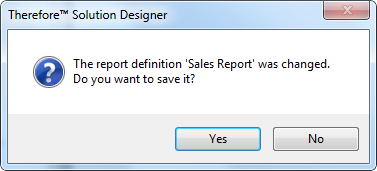|
Personalizar informes |
Scroll |
Dado que el módulo Reporting se basa en SQL Server Reporting, se pueden personalizar numerosas opciones de los informes. Para personalizar informes debe instalar un editor de .rdl. Le recomendamos que descargue el programa gratuito Microsoft SQL Report Builder compatible con la versión de su base de datos.
 Cómo puedo personalizar un informe o una plantilla de informes
Cómo puedo personalizar un informe o una plantilla de informes
1.Haga clic con el botón derecho en un informe o una plantilla de informes definidos y seleccione Editar informe. El informe se abrirá en Microsoft SQL Report Builder.

2.El informe se puede personalizar de acuerdo con sus necesidades cambiando parámetros, imágenes, estilos y otros ajustes. Algunas funciones de SQL Report Builder se describen en la sección Referencia. Consulte la documentación de Microsoft si desea más información. Para ello, pulse F1 cuando la aplicación está abierta.

|
•Puede comprobar el informe en cualquier momento seleccionando Ejecutar en la esquina superior derecha. Para ello deberá acceder al servidor de informes y, por tanto, no funcionará en sistemas hospedados como Thereforeâ„¢ Online. Para sistemas hospedados, se recomienda editar el informe sin conexión y, a continuación, cargarlo utilizando la función Agregar informe existente. •Esta función solo es válida cuando se edita un informe definido, NO una plantilla. •Los parámetros utilizados en Thereforeâ„¢ Solution (por ejemplo, The_Category) necesitan el prefijo: The_ en la definición de informe. Los parámetros ligados a informes de categorÃa y flujo de trabajo (que se encuentra en plantillas de informe) son: •The_Title •The_Category •The_WFProcessNo •The_WFTaskName •The_ReportStart •The_ReportEnd •The_Field_String_XXX •The_Field_Date_XXX •The_Field_Money_XXX •The_Select_XXX •Pueden utilizarse parámetros de categorÃa ajenos a Therefore desde informes personalizados. Tipos de datos válidos que pueden utilizarse en estos parámetros: cadena, entero, decimal, fecha, booleano. |
3.Cuando termine de editar el informe, guárdelo y cierre Report Builder. Therefore™ Solution Designer detectará los cambios y mostrará un cuadro emergente en el que puede confirmar y guardar los cambios.